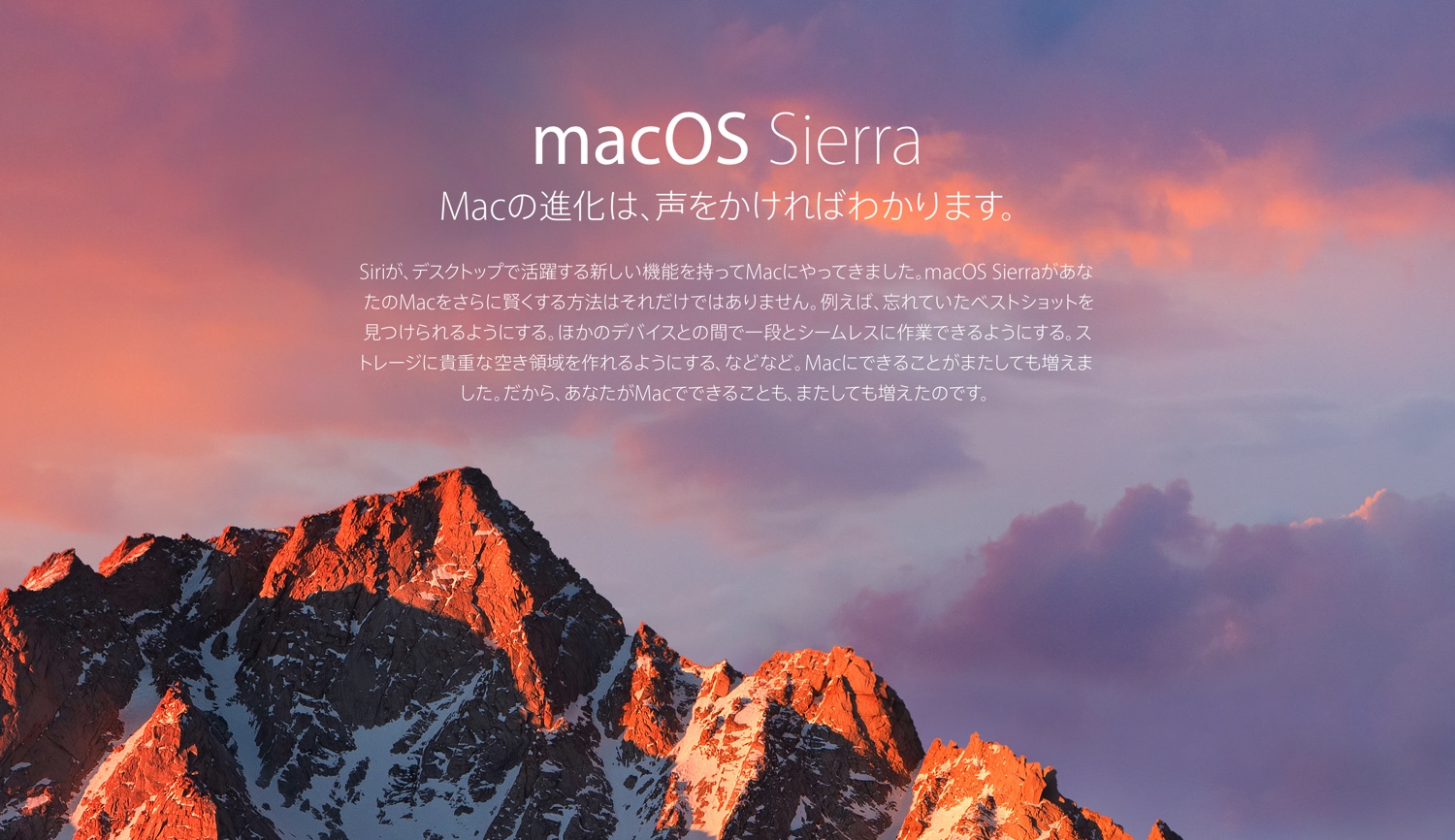
Appleは9月20日(日本時間9月21日午前2時頃)、一般ユーザー向けに待望の正式版「macOS 10.12 Sierra」をリリースした。
ご存知の方も多いと思うが、「macOS Sierra」は従来の「OS X」の後継OSで、名前は変われどOSの本質はほとんど変わらない。そのため、今までの使用感と全く同じ感じで利用することができるので、安心して使っていただきたい。
「macOS Sierra」の新機能については、すでに「WWDC 2016」で詳細はある程度発表されている通り、とても多くの新機能が追加されている。当記事では「macOS Sierra」の新機能のほぼすべてをまとめてみた。
「macOS Sierra」の新機能はとても便利ではあるのだが、新機能の存在を知らないで使うと、せっかく便利な機能なのに使わずにスルーしてしまう可能性がある。
是非「macOS Sierra」を入れる前に当まとめ記事で変更点を確認して、あなたのMacライフをより快適にしてもらいたい。以下、新機能を列挙していく!
変更点1:ようやくMacに「Siri」が搭載
「macOS Sierra」の最大の新機能。それはiOSでおなじみの音声アシスタント「Siri」が搭載されるということ。
iPhoneやiPadを使っているユーザーならSiriがどんなものかはお分かりだと思うが、Siriを使うことでユーザーは音声のみで、内部のファイル検索やアプリの起動などをすることができる。
Macに搭載されたSiriができることは、WEB検索、アプリの起動、メッセージの作成・送信や、リマインダー作成やカレンダーへのスケジュールの追加、天気予報のチェック、FaceTimeでの通話など自分の好きなスポーツチームの試合結果など多岐にわたる。
使い方は、Dock、もしくはメニューバーの右上に配置された「Siri」アプリをクリックするか、キーボードによるショートカットから起動することができる。
Siriの検索結果については、通知センターにピン留めしておくことが可能な他、画像やドキュメントを検索したものに関しては、直接ドロップ&ドラッグでデスクトップなどに保存することも可能。
ちなみに「macOS Sierra」のSiriは、残念ながら「Hey Siri」に対応しない。「Hey Siri」とはSiriを起動せずに「Hey Siri」と呼びかけることで、Siriが自動で起動するというものなのだが、この機能を使えるようになるのはまだ先のようだ。
変更点2:ユニバーサルクリップボード機能
「macOS Sierra」の便利な新機能の2つ目は他端末との連携機能だ。まずはユニバーサルクリップボード(Universal Clipboard)機能を紹介しよう。
ユニバーサルクリップボード機能とは、いわゆる「Continuity」と呼ばれる機能の一つになるのだが、iOSでコピーしたテキストや写真・動画などのコンテンツを、Macのクリップボードに共有することができるというもので、もちろんMacからiOS端末、MacからMacにも移すことができる。
使い方は非常に簡単で、MacやiOS端末から共有したいコンテンツ(テキストなど)を選択して、コピーする。そして共有先の端末でペーストすることで共有することが可能だ。
この機能を使う場合は、同じApple IDでログインしている端末である必要がある他、「macOS Sierra」や「iOS 10」がインストールされている必要があるので、この点に注意しよう。
変更点3:「Auto Unlock」機能 −「Apple Watch」を使ってMacを解除
Continuityの新機能の一つ、「Auto Unlock」機能はかなり便利。「macOS Sierra」では「Apple Watch」を使用しているユーザーに限り、Macがスリープ状態から復帰した際にパスワードを入力する必要なく立ち上げることができる。
「Auto Unlock」機能を利用するには、まずは同機能を利用したい「Mac」と「Apple Watch」で2ファクタ認証を有効化する。
2ファクタ認証の設定が完了したら、Macの「システム環境設定」から[セキュリティとプライバシー]>[一般]>[Apple Watchにコンピュータ設定のロック解除を許可]をオンにする。最後にパスワードの入力が求められるので、パスワードを入力することで設定は完了だ。
ちなみに、「Auto Unlock」機能は初代「Apple Watch」に加えて、「Apple Watch Series 2 / 1」などでも利用可能だが、Mac側のシステム要件として2012年以前のMac端末では利用できない。
もし同機能を使って、Macを快適に使いたい場合は新しいMacの買い替えが必要になる。また、同機能を利用する場合には「macOS Sierra」がインストールされているのはもちろん、Apple Watch側には「watchOS 3」が、iPhoneに「iOS 10」がインストールされている必要があるので注意だ。
変更点4:iCloud経由でデスクトップ上のファイルを複数端末で共有できるように
AppleはiCloudに関して毎年のように改善を行なっており、今回も例年のごとく新機能が搭載された。
「Continuity」機能の最後の新機能、それはiCloudを経由させることで複数端末との間でドキュメントなどのファイルを共有することができる「iCloud Desktop and Documents」というものだ。
これは、「macOS Sierra」、「iOS 10」で使用できる機能で、Macのデスクトップ/ドキュメントファイル上に存在するファイルを、iCloudドライブに自動的にアップロードしてくれることで実現する。
アップロードされたデータは、他のMac/Windows端末やiOS端末でアクセスすることができ、閲覧はもちろん、データの書き込みも可能だ。
設定方法は、Macの「システム環境設定」から[iCloud]>[iCloud Drive]>[”デスクトップ”フォルダと”書類”フォルダ]をオンにすることで利用できるようになる。
変更点5:「Optimize Storage」で不要なデータを自動削除 iCloudのデータ使用量に注意
普段からデータファイルの整理をしない人にとっては、これ以上とないほど便利な機能となるかもしれない。
「macOS Sierra」には、「Optimize Storage」と呼ばれる機能が搭載されるおかげで、データのお掃除が定期的に行われるようになった。
「Optimize Storage」とは、Mac上に存在するファイルを自動的にiCloudにアップロードしてくれる機能。
ユーザーはMacのローカル上にデータを残しておく必要はなく、必要な時だけ使うときに不要なファイルを自動的にiCloudに移行し、Macのストレージ容量に空きを作ることができるようになる。
また、ユーザーが長いこと使用していないデータに関しては、Macが自動的にiCloudにデータをアップロードし、本体ストレージから削除する機能も搭載されているため、常にローカルストレージの中身がパンパンになっている人は「Optimize Storage」を活用してもいいのかもしれない。
ただ、注意点はそれほどの量のデータをiCloudにアップロードするわけなので、当然、無料の5GBプランではクラウドデータ容量が不足するのは目に見えている。
もし、Macのデータを全てiCloudに預けるとなると結構費用がかかってしまうので、同機能を利用する場合は自身のお財布と相談しよう。ちなみに、iCloudの月額利用料は50GBで130円/月、200GBで400円、1TBで1,300円、2TBで2,500円となっている(当記事執筆時点)。
変更点6:「ピクチャ・イン・ピクチャ」機能がようやくMacに登場
iOS端末の中では、既に「iPad」で利用可能な「ピクチャ・イン・ピクチャ(PinP)」機能が、ようやくMacでも利用可能になった。これで何かの作業をしながら、小窓でYouTube動画などが見放題に。
この「ピクチャ・イン・ピクチャ」機能は、「YouTube」などの動画コンテンツをウィンドウの最前面に表示してくれる機能で、画面端で動画を常に再生させながら何かしらの作業を行うことができる機能。
現時点では「HTML5」ベースの動画で利用が可能となっており、既にYouTubeやVimeoなど外部サービスでは、この「ピクチャ・イン・ピクチャ」機能に対応している他、iTunes内の動画についても使えるとのこと。
「ピクチャ・イン・ピクチャ」の小窓は、サイズの調整や位置の変更が可能。使い方は、以前別記事でまとめているので、こちらをご覧あれ。ちなみに、YouTubeで同機能を使う場合、少しコツがいるので以下の記事を参考にしてほしい。
変更点7:「メモ」アプリに、メモの共有機能やデフォルトの文字サイズの変更機能が搭載
「メモ」アプリでは、これまでもiCloudを利用してiOS端末とメモを共有したりといったことが可能だったが、今回からは自分の端末だけではなく、「Apple ID」を指定して相手を招待することで、他のユーザーと同じメモを共有することが可能になった。
また、地味な変更点としては、「メモ」アプリに新たに「環境設定」が追加され、デフォルトの文字の大きさを変更できるようになった。これまで「メモ」アプリで、文字が小さすぎる・大きすぎると思っていた人は、見やすい大きさに変更して利用するようにしよう。
変更点8:ほぼ全てのウインドウをタブ化してまとめることができるように
これまで、Macのアプリは、アプリによってはウインドウをタブ化することができなかったが、「macOS Sierra」ではAppleの標準アプリのみならず、サードパーティー製のほぼ全てのアプリのタブ化が可能になった。
これにより、同じアプリのウインドウがたくさん出るということはなくなり、画面がグッと見やすくなる。
ちなみに、アプリのタブ化についてはシステムレベルでのサポートが行われるため、アプリのデベロッパーは複雑な作業をすることもなく、簡単にタブ化を実現することができるようになっているとのこと。
変更点9:Macでの「Apple Pay」の利用ができるように
10月末には日本でもサービスが始まる「Apple Pay」だが、「macOS Sierra」では、Web上で「Apple Pay」が使えるようになる「Apple Pay on the web」と呼ばれる機能を搭載する。
Appleによるプレビュー動画では、Safari上で「Apple Pay」に対応したサイトにアクセスし、「Apple Pay」ボタンをクリックすることで、連携しているiOS端末の「Touch ID」を利用して決済を行うという仕組みになっていることが分かる。
現時点では、まだ日本では「Apple Pay」のサービスが始まっていないからなのか、同機能については詳しく案内はされていない。
しかし、「Apple Pay」のサービスが開始され、対応サイトが登場してきた場合には、同機能についての何らかのアナウンスが行われるものと思われるので、それまで楽しみにしていよう。
変更点10:「メッセージ」アプリが「iOS 10」に対応
先日リリースされた「iOS 10」では、「メッセージ」アプリで大きな絵文字が使えるようになったり、相手からのメッセージに「いいね!」できるようになったりといった新機能が多く加わっていたが、「macOS Sierra」でもこれらの新機能に対応。
メニューバーの[編集]タブから「絵文字と記号」を選択、もしくはメッセージを記入する欄の右にある絵文字のボタンから、「大」「中」「小」の3種類から絵文字の大きさを選べるように。
また、相手から送られてきたメッセージを長押しすることで、「iOS 10」と同じように「いいね!(サムズアップ)」などの表現を加えることができるようになったりと多彩なコミュニケーションをとることができるようになった。
ただ、「iOS 10」で使用できる「ステッカー」については表示はできるものの、「macOS Sierra」側からのステッカーの送信はできないので、その点は注意が必要だ。
その他、「メッセージ」アプリ内でビデオの再生ができるようになったり、リンク先をプレビューする機能も追加されている。
リンクのプレビュー機能に関しては、リンク先がどのようなサイトなのか確認しやすくなって便利にはなったものの、これまでのようにリンクのURLが表示されることは無くなってしまったので、URLを確認したい場合にはメッセージ自体をどこかにコピー&ペーストするなどのひと手間が必要だ。
変更点11:「写真」アプリに新機能「メモリー」などが追加
「写真」アプリでは、「Live Photos」の編集が可能になるほか、新機能となる「メモリー」が追加。同機能は、写っている人物や撮影地などの情報に基づいて写真を自動で選別し、スライドショーを作成する機能だ。
スライドショーには音楽をつけることもでき、「メモリー」機能にデフォルトとして用意されている音楽の他にも、iTunesから好きな曲を選んで使うこともできる。
右上にある「検索バー」は、これまでは都市の名前などでの検索でしかほぼ使い道がなかったが、「macOS Sierra」からは被写体やシーンを自動で識別して検索してくれる「インテリジェント検索」が利用出来るようになったため、「家」や「ビル」などで検索するとそれに近い画像を検索してきてくれる。
同機能の精度は現時点ではそこまで高くないようだが、今後のアップデートで便利になる可能性を秘めた機能だ。
変更点12:「Apple Music」が全体的に使いやすく
先日リリースされた「iOS 10」では「Apple Music」のデザインが全体的に改善されたが、「macOS Sierra」でも同じくデザインの改善が行なわれ、曲の検索などがしやすくなっている。
さらに「iOS 10」では「Apple Music」で歌詞の表示が行われるようになったが、「macOS Sierra」もミニプレイヤーが改善され、歌詞の確認ができるようになった。
他にも、ユーザーの好みに応じたアーティストや楽曲を勧めてくれる「For You」機能の改善や、独占配信に最新リリースなどを集めた新たなセクション「見つける」の追加など、「Apple Music」周りは全体的に改善が行われ、これまでよりも全体的に使いやすくなったのが特徴だ。
ぜひMacでも使いやすくなった「Apple Music」を楽しんでみてほしい。
以上が、「macOS Sierra」の新機能や追加要素だ。「iOS 10」ほど大ボリュームというわけではないが、それでも変更点を列挙すると非常に多い。
どちらかというと、他のMac端末やiOS端末との連携機能が強化された印象があるが、個人的に一番嬉しかったのは「Apple Watch」を利用した「Auto Unlock」機能が追加されたことだ。
同様の機能を利用できるサードパーティ製アプリが複数出ていたこともあり、一部のデベロッパーの方からは不満の声も上がっているようだが、それでも多くのユーザーがオートログイン機能を利用できるようになったのは良いことでもある。
「macOS Sierra」は現在、世界各地でダウンロードが可能、アップデートは「Mac App Store」から可能だ。ちなみに、アップデートできる端末は以下のとおりとなっている。
・MacBook (late 2009) 以降
・iMac (late 2009) 以降
・MacBook Air (2010) 以降
・MacBook Pro (2010) 以降
・Mac Mini (2010) 以降
・Mac Pro (2010) 以降
残念ながら「OS X 10.11 El Capitan」に対応していても、一部の端末で「macOS Sierra」がインストール不可になっているので、その点だけは注意してほしい。アップデートの際は万が一に備えてバックアップを取ることをお忘れなく。
Apple公式サイトで各種Mac製品をチェック
▼ ラップトップMac
・MacBook Air
・MacBook Pro
▼ デスクトップMac
・Mac mini
・24インチiMac
・Mac Studio
・Mac Pro
▼ Macアクセサリ
・Magic Keyboard
・Magic Trackpad
・Magic Mouse
・その他
▶︎ 学生・教職員向けストア
